In questo tutorial troverai istruzioni passo passo su come eliminare definitivamente il tuo account Google. Se hai precedentemente configurato un account Gmail e non desideri più utilizzarlo, puoi eliminare il tuo account Google seguendo le istruzioni di seguito.
Come eliminare definitivamente il tuo account Google GMail.
Per eliminare definitivamente un account Google e i relativi servizi associati (Gmail, YouTube, Blogger, ecc.):
1. Accedi al Account Google che si desidera eliminare.
2. Quindi nella home page del tuo account Google, seleziona Dati e personalizzazione a sinistra.
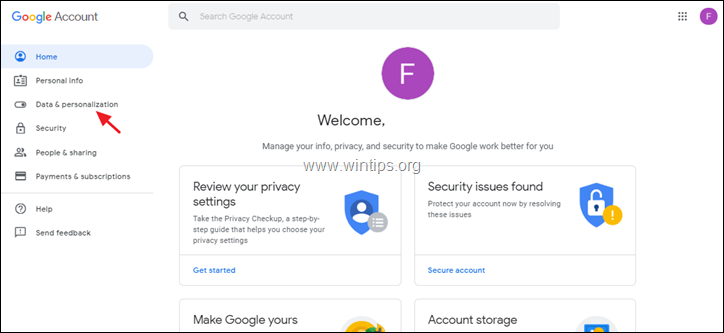
3. Nella sezione "Scarica, elimina o crea un piano per i tuoi dati", fai clic su Scarica i tuoi dati, se vuoi creare un backup locale dei tuoi dati di Google, altrimenti continua con passo-7.
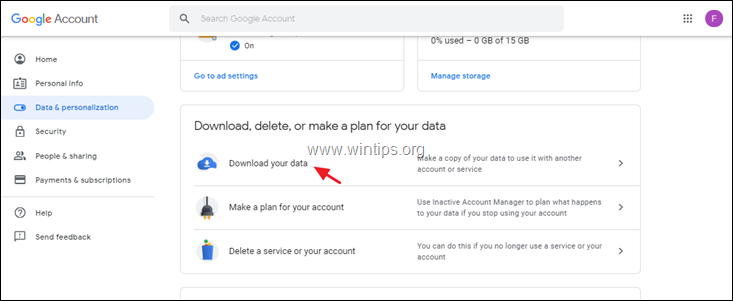
4. Seleziona i dati di Google che desideri scaricare e fai clic su Passo successivo.
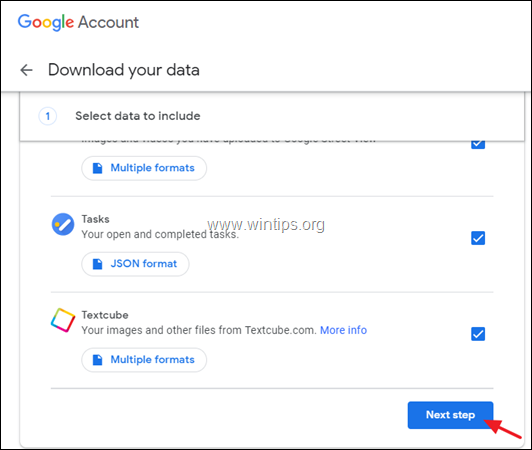
5. Quindi selezionare il metodo di consegna (Invia collegamento download via e-mail, Aggiungi a Drive, Aggiungi a Dropbox, Aggiungi a OneDrive) e il "Tipo di file" del file di backup (ad es. ".zip") e quindi fare clic Crea archivio.
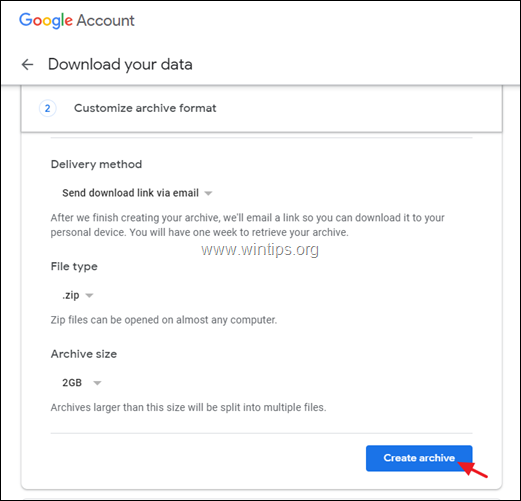
6. Al termine del processo di archiviazione, riceverai un'email da Google con oggetto "Il tuo archivio dati di Google è pronto". Apri quell'e-mail e fai clic su Scarica l'archivio per salvare l'archivio con i tuoi dati di Google sul tuo computer.
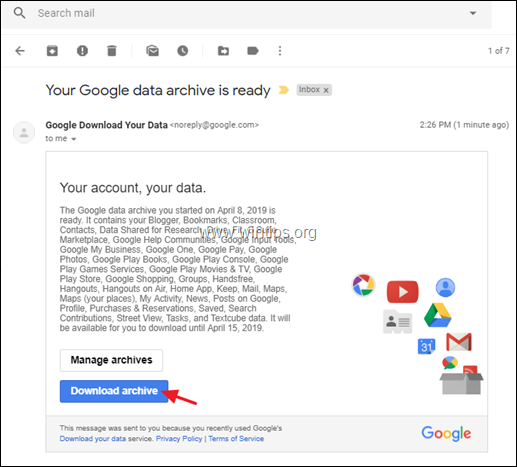
7. A Dati e personalizzazione opzioni, fare clic su Elimina un servizio o il tuo account.
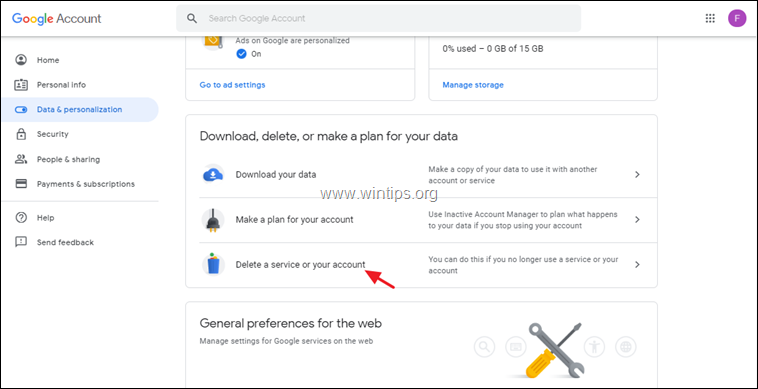
8. Quindi fare clic su cancella il tuo account per eliminare tutti i tuoi dati e servizi Google.*
* Nota: Se desideri eliminare un servizio Google specifico (ad es. Gmail), fai clic su Elimina un servizio Google.
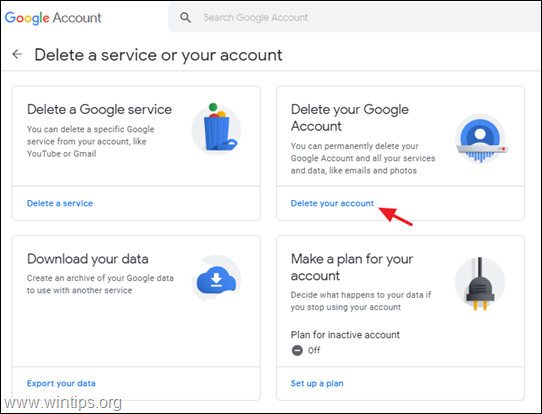
9. Nella schermata successiva, leggi attentamente cosa succede quando elimini il tuo account Google. Quindi, se accetti di perdere tutti i tuoi dati Google e l'accesso ai servizi Google elencati, fai clic su ELIMINARE L'ACCOUNT pulsante per continuare. *
* Attenzione: Se elimini il tuo account Google, accadranno le seguenti cose:
1. Tutti i tuoi dati di Google (e-mail, contatti, contenuti di Google Drive, ecc.) verranno cancellati.
2. Non potrai inviare o ricevere posta utilizzando l'indirizzo email associato all'account Google eliminato.
3. Perderai l'accesso a tutti i servizi Google associati a quell'account Google.
4. Se stai utilizzando quell'account Google (indirizzo e-mail), come indirizzo e-mail di recupero per un indirizzo e-mail alternativo, non sarai in grado di accedere all'indirizzo e-mail alternativo se necessario.
5. Se stai utilizzando quell'account Google per qualsiasi altro servizio (banca, ufficio delle imposte, PayPal, ecc.), perderai l'accesso al servizio.
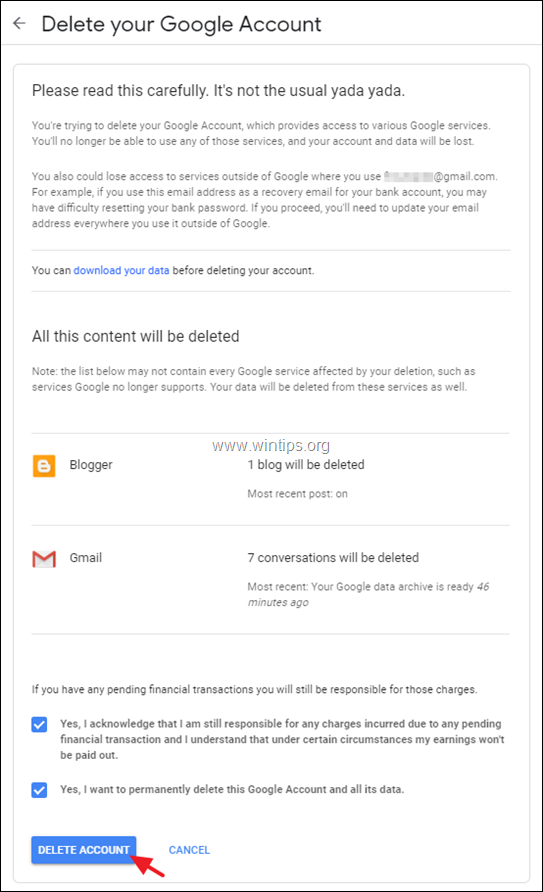
Questo è tutto! Fammi sapere se questa guida ti ha aiutato lasciando il tuo commento sulla tua esperienza. Metti mi piace e condividi questa guida per aiutare gli altri.